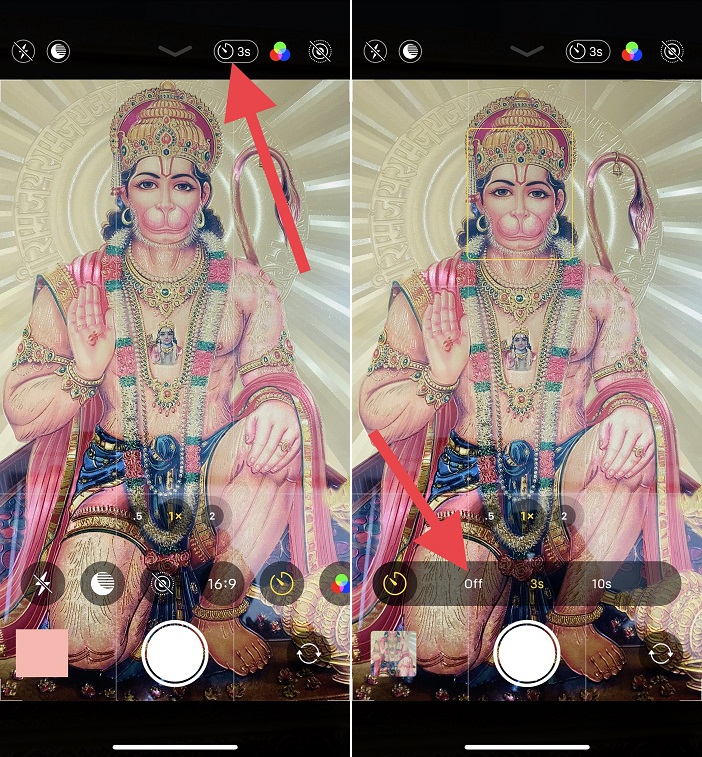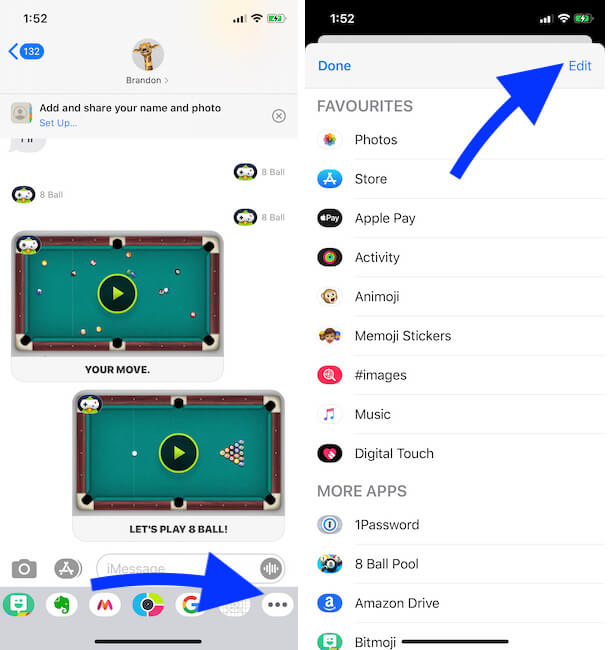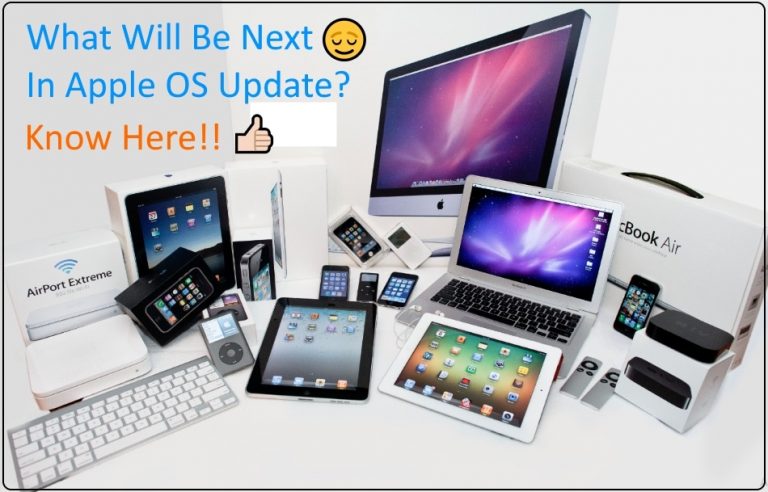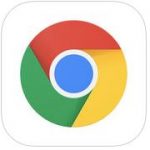Исправить Dropbox При загрузке файла произошла ошибка
Dropbox – это потрясающая платформа облачного хранилища, которая позволяет нам хранить и управлять файлами, фотографиями, документами и видео на ходу. При наличии подключения к Интернету можно в любое время и в любом месте получить доступ к файлам в Dropbox, хотя это более надежно, чем носить с собой жесткий диск повсюду. Dropbox доступен в веб-интерфейсе, также вы можете загрузить приложение Dropbox на компьютер, оба функции одинаковы. Со всеми этими преимуществами Dropbox может стать проблемой, если он не загружает файлы и показывает, что при загрузке файла на Mac или ПК произошла ошибка.
В этой статье мы рассмотрели наилучшие возможные обходные пути для того, чтобы Dropbox не загружал файлы на MacBook и ПК с Windows. Эти решения устранят проблему раз и навсегда. Однако, если у вас есть какой-либо другой обходной путь, который сработал, прокомментируйте его.
При загрузке файла в Dropbox произошла ошибка
Решение 1.Переключите подключение к Интернету и быстрые советы
Обычно, когда интернет-соединение слабое или постоянно отключается, Dropbox может показывать ошибку при загрузке фотографий и файлов. В этом случае, если вы используете Wi-Fi, попробуйте использовать Ethernet или повторно подключитесь к другому Wi-Fi.
- Отключите VPN или удалите VPN с iPhone
- Не используйте общедоступный Wi-Fi, возможно, соединение Dropbox заблокировано общедоступным Wi-Fi, Используйте свою частную или собственную сеть для дома и офиса.
- Используйте другой браузер – Google Chrome, Mozilla, Safari .., Лучший браузер для Mac или удалите сторонние расширения. также, попробуйте в режиме приватного просмотра, если вы не меняете свой любимый браузер.
- Разрешить веб-сайтам выполнять одновременные загрузки из настроек браузера. если загружаемый файл застревает при загрузке нескольких файлов, попробуйте после перезапуска браузера или повторно откройте Dropbox на другой вкладке.
Решение 2. Используйте веб-интерфейс Dropbox
Если вы застряли и вам срочно нужно загрузить файлы и папки из Dropbox, то вместо того, чтобы тратить время на исправление приложения Dropbox, лучше попробовать веб-интерфейс Dropbox и загрузить файлы.
Посетить Веб-ссылка Dropbox в любом браузере и войдите в систему с правильными учетными данными. Выберите файл или папку и загрузите все, что хотите.
Убедитесь, что компьютер подключен к стабильному интернет-соединению, чтобы избежать ошибки при загрузке вашего файла в Dropbox.
Решение 3. Используйте приложение Dropbox
Пока веб-версия Dropbox не работает, тогда скачать клиент Dropbox на ПК и загрузите любые файлы в локальное хранилище. После того, как вы загрузите приложение Dropbox и войдете в систему с идентификатором и паролем, синхронизация с приложением Dropbox займет несколько минут, в зависимости от скорости Интернета.
После этого найдите нужный файл или папку и скопируйте и вставьте их в локальное хранилище компьютера. С приложением Dropbox вам не нужно каждый раз входить в систему, файлы будут автоматически синхронизироваться и будут доступны для использования прямо на Mac или ПК с Windows.
Решение 4. Проверьте состояние системы Dropbox

При медленной загрузке и невозможности загрузки файла dropbox с сервера возникает большая проблема с сервером неработающим или плохим подключением. Таким образом, в большинстве случаев Dropbox отправлял электронные письма о модернизации системы и технических проблемах. проверьте свой почтовый ящик или просмотрите текущие обновления на веб-сайте Dropbox.
Решение 5.Удалите и переустановите приложение Dropbox
Уже используете приложение Dropbox, но не можете загружать файлы из приложения Dropbox на Mac или ПК? Единственное решение – удалить и переустановить приложение Dropbox.
Удалить приложение Dropbox на Mac:
Удалить приложение Dropbox в Windows:
- Поиск приложений и функций.
- Найдите Dropbox и нажмите на него.
- Выберите Удалить.
Чтобы переустановить приложение Dropbox, щелкните значок Ссылка для скачивания приложения Dropbox и установите его, следуя инструкциям на экране.